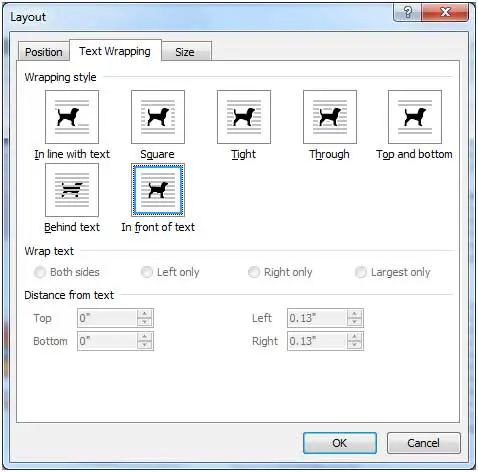在เอกสาร Microsoft Wordการเพิ่มภาพตัดปะและรูปภาพลงในเว็บไซต์ของคุณสามารถปรับปรุงภาพและถ่ายทอดข้อความของคุณได้อย่างมีประสิทธิภาพตามค่าเริ่มต้น รูปภาพที่แทรกลงใน Word จะถือว่าเป็นข้อความและเป็นไปตามเค้าโครงของเอกสาร
อย่างไรก็ตาม หากคุณต้องการจัดตำแหน่งรูปภาพอย่างอิสระ คุณสามารถทำการปรับแต่งเพียงเล็กน้อยได้อย่างง่ายดาย
เพื่อให้บรรลุเป้าหมายนี้ คุณต้องแก้ไขเค้าโครงการตัดข้อความของรูปภาพ โดยเลือกตัวเลือก "ด้านหลังข้อความ" หรือ "ด้านหน้าข้อความ"
การตั้งค่าเหล่านี้สามารถเข้าถึงได้ผ่านตัวเลือกเค้าโครงใน Word ที่ออกแบบมาสำหรับรูปภาพโดยเฉพาะหลังจากแทรกรูปภาพลงในเอกสารของคุณแล้ว เพียงคลิกที่รูปภาพเพื่อไฮไลท์และปรับตัวเลือกการตัดข้อความ
นี่คือขั้นตอนในการย้ายรูปภาพใน Microsoft Word
การย้ายรูปภาพใน Microsoft Word
สำหรับ Word 2007 และใหม่กว่า ให้ไปที่แท็บรูปแบบของ Ribbonภายใต้ลูกศรดรอปดาวน์ตำแหน่ง เลือกตัวเลือกเค้าโครงเพิ่มเติมบนแท็บ การตัดข้อความ ให้เลือก ด้านหลังข้อความ เพื่อวางรูปภาพไว้ด้านหลังข้อความและข้อความให้ปรากฏเหนือรูปภาพ หรือเลือก ข้างหน้าข้อความ เพื่อให้รูปภาพครอบคลุมข้อความเพื่อไม่ให้มองไม่เห็น
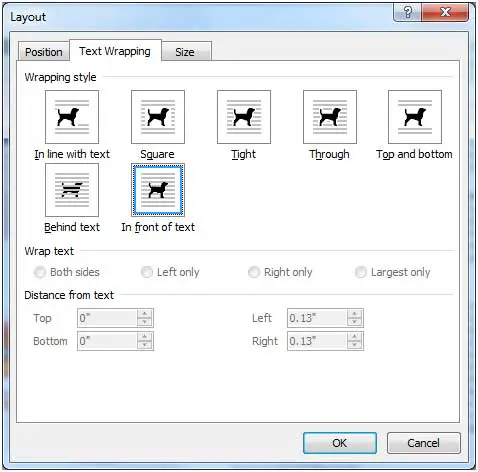
สำหรับ Word 2003 คลิกรูปภาพเพื่อแสดงแถบเครื่องมือรูปภาพในแถบเครื่องมือ ค้นหาปุ่มตัดข้อความ แล้วเลือกหลังข้อความหรือก่อนข้อความ
![]()
ทำตามขั้นตอนต่อไปนี้ คุณจะสามารถย้ายรูปภาพได้อย่างอิสระโดยไม่กระทบกับตำแหน่งของข้อความในเอกสารนอกจากนี้ คุณยังสามารถปรับขนาดรูปภาพ คัดลอกและวางลงในเอกสารเดียวกันหรือในเอกสารอื่นๆ ได้อย่างง่ายดาย